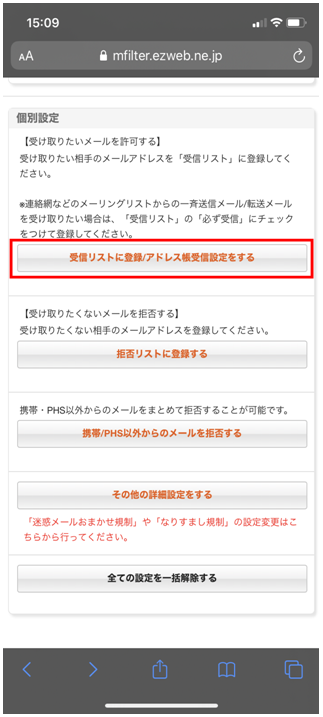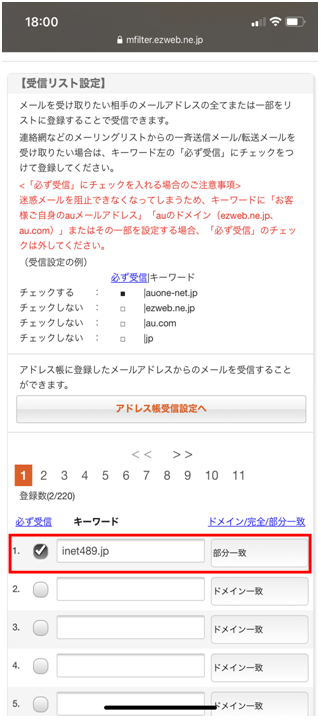あや総合内科クリニック
インターネット予約・受付システム
-
予約・受付をする
- WEB予約・受付システムトップページの「予約・受付する」を押します。
※診療科目が複数ある場合は、ご希望の科目を選択してください。
- 予約・受付される方と日付、時間等を選択してください。
- 予約・受付内容を確認し、よろしければ「予約・受付」ボタンを押してください。
- 予約・受付完了です。予約・受付完了メール受信希望の場合は、メールアドレスにチェックを入れて「送信する」ボタンを押してください。
- WEB予約・受付システムトップページの「予約・受付する」を押します。
-
予約・受付を確認・取消する
予約・受付内容を確認する
- WEB予約・受付システムトップページの「予約・受付確認・キャンセル」を押します。
予約・受付を取消する
- 予約・受付を取消する場合は、予約・受付情報の「取消」ボタンを押します。
- 取消手続き画面に進み、内容を確認し、「取消する」ボタンを押し、取消完了です。
※取消しない場合は、「戻る」ボタンで戻ってください。
-
本日の診療状況を確認する
- WEB予約・受付システムトップページの「本日の診療状況」を押してください。
- 現在の診療状況が確認できます。
※数分おきに情報が更新されますので、最新の状況を確認する場合は「画面更新する」ボタンを押してください。
-
メールアドレスの登録・設定をする
WEB予約・受付システムトップページの「メール設定」を押します。
メールアドレスは最大3つまで登録可能です。aya4341@f.inet489.jpからのメールを受信可能にしてから登録してください。- メールアドレスを直接入力するか、空メールを送信し自動入力します。
※空メールで自動入力する場合は、「空メール送信」を押すと、お使いのメールソフトが起動しますので、そのまま送信してください。
- 各種メールの配信設定をし、「設定確認」ボタンを押します。
- 設定内容を確認し、「設定」ボタンを押し、設定完了です。
「当日呼出メール」について
診療日当日、あなたの順番が近づくとメールでお知らせします。何番前に配信を希望するかを選択できます。「前日確認メール」について
診療日前日、予約内容をメールでお知らせします。「予約・受付完了メール」について
予約・受付内容をメールでお知らせします。予約・受付完了メールの配信は以下の2パターンのどちらかで選択できます。- 予約・受付ごとに配信を選択する。
- 配信する。※予約・受付後必ず配信します。
「クリニックからのお知らせメール」について
クリニックから患者様にお知らせ情報を配信します。 - メールアドレスを直接入力するか、空メールを送信し自動入力します。
-
家族登録・登録の解除をする
家族登録の方法
家族登録すると、予約・受付画面でチェックを入れるだけで、 簡単に予約ができます。
- WEB予約・受付システムトップページの「家族登録」を押します。
※最大5人まで登録できます。
- 登録したい方の診察券番号と誕生日を入力し「登録確認」ボタンを押します。
- 登録内容を確認し、「登録する」ボタンを押し、登録完了です。
※「ID番号*****の方は既に代表者として登録されています。」とエラーメッセージが表示される場合
→すでに家族登録の「代表者」になっている方を、別の家族登録に登録することはできません。
メッセージ中のID番号でログインし、家族登録を全て解除後、改めて新しい代表者IDでログインし家族登録をしてください。メールアドレスや通知設定は、「新しい代表者」の設定と同じになります。家族登録の解除
家族登録を解除したい場合は、
- WEB予約・受付システムトップページの「家族登録」を押します。
- 解除したい方のお名前の横にある「解除」ボタンを押します。
- 内容を確認し「解除する」ボタンを押し、解除完了です。
※家族登録の「代表者」になっている方を解除することはできません。別々で管理したい場合は家族登録を解除後、改めて受付したい方のIDでログインし直してください。
- WEB予約・受付システムトップページの「家族登録」を押します。
-
メールアドレスの受信許可設定をする
-
au端末でメールが受信できない場合※auをお使いの患者様へメールが届かない場合があるとのお問い合わせを日に何件かいただいております。 原因としましては、auのメール受信のセキュリティが強化されたことにより、 メール受信時に迷惑メールフィルターが機能し、メールがブロックされることがあるためです。 受信設定を行うことでメールが届くようになりますので メールが届かない場合は受信設定をご確認ください。
※注意事項
・auの公式サイトが更新され、実際の画面とは異なる場合があります。>auの公式サイトの設定ガイドはこちら受信設定について
クリニックからのメールが届かない場合、以下の方法で、受信設定してください。
- auの個別設定画面にアクセスします。
- 受信リストに登録/アドレス帳受信設定をする」をクリックします。
- 受信リスト設定で下記を設定します。
・キーワードに「inet489.jp」入力。・部分一致を選択。・必ず受信にチェック。
- 画面下の有効を選び変更するを押します。